-
Happy Halloween
Happy Halloween

Vous trouverez l'original en dessous
******
Ce tutoriel a été réalisé avec Psp X9
Mais peut être fait avec d’autres versions
******
Pour proposer mes tutoriels sur votre forum ou groupe
Merci de m’en faire la demande
******
Si vous publiez votre création sur un site ou blog
Merci de mettre un lien vers le tutoriel
Merci de votre compréhension
******
Les tubes que j'utilise pour mes tutoriels
Ont été reçus sur des groupes des auteurs des tubes
Dont j’ ai l’autorisation pour les employer
Ou
Ont été trouvés sur le net, par mes nombreuses recherches
Si un de ces tubes vous appartient, merci de me contacter
Pour que je puisse ajouter le lien vers votre site
******
Filtres utilisés
Mehdi - Wavy Lab / Sorting Tiles
FM Tiles Tools - Blend Emboss
MuRa's Meister Copies
Unlimited 2.0 - Toadies - What Are You?...
Alien Skin Eye Candy5 : Impact - Perspective Shadow / Glass
AAA Frames - Foto frame
******
Matériels utilisés
4 tubes de Nikita
1 sélection à mettre dans le dossier Sélections de votre PSP
1 préset (cliquer 2 fois dessus, il se place dans le filtre)
1 texte
1 filigrane
1 palette des couleurs
******
Palette de couleurs

Étape 1.
Dans Styles et textures
Mettre en premier plan, la couleur #9e55cf
En arrière-plan, la couleur #0f2316

Étape 2.
Ouvrir une nouvelle image transparente de 900 x 600 pixels
Effets - Modules externes - Mehdi - Wavy Lab

Calques - Dupliquer
Étape 3.
Réglage - Flou - Flou gaussien - Rayon : 20
Effets - Modules externes - Mehdi - Sorting Tiles

Calques - Nouveau calque raster
Sélections - Sélections tout
Étape 4.
Ouvrir 13810437253_halloween_nikita
Copier - Coller dans la sélection
Sélections - Désélectionner
Étape 5.
Effets - Effets d'image - Mosaïque sans jointures

Réglage - Flou - Flou radial

Étape 6.
Calques - Dupliquer
Fusionner avec le calque du dessous
Effets - Effets de bords - Accentuer
Fusionner avec le calque du dessous
Effets - Effets de réflexion - Miroir rotatif

Réglage - Flou - Flou radial en mémoire
Étape 7.
Nous avons ceci :


Étape 8.
Ouvrir 13810437249_halloween_nikita - supprimer le filigrane
Copier - Coller comme nouveau calque
Image - Redimensionner à 90% tous les calques décocher
Avec l'outil Sélectionner (K)
Position horiz : 210 - Position vert : -84 - On sort avec M
NOTE : Ces paramètres dépendent de votre tube - Vous pouvez les adapter
Effets - Modules externes - FM Tile Tools - Blend Emboss

Étape 9.
Effets - Modules externes - MuRa´s Meister - Copies

(Cliquez 1 fois sur - 1 / n Fade Out )
Ouvrir 12926130946_halloween_nikita - supprimer le filigrane
Copier - Coller comme nouveau calque
Étape 10.
Image - Redimensionner à 70% tous les calques décochés
Avec l'outil Sélectionner (K)
Position horiz : 464 - Position vert : 89 - On sort avec M
Effets - Modules externes - Alien Skin Eye Candy 5: Impact - Perspective Shadow
- Halloween2021_01

Étape 11.
Propriétés du calque - Recouvrement
Effets - Modules externes - FM Tile Tools - Blend Emboss en mémoire
Calques - Dupliquer
Image - Miroir
Propriétés du calque - Opacité : 61%
Étape 12.
Nous avons ceci :

Étape 13.
Sélections - Charger la sélection à partir du disque - Halloween2021_sel_1

Vous placer sur le calque Raster 1
Sélections - Transformer la sélection en calque
Calques - Réorganiser - Placer en haut de la pile
Étape 14.
Réglage - Flou - Flou gaussien - Rayon : 5
Ouvrir 13810437253_halloween_nikita
Calques - Nouveau calque raster
Copier - Coller dans la sélection
Effets - Modules externes - FM Tile Tools - Blend Emboss en mémoire
Étape 15.
Fusionner avec le calque du dessous
Effets - Modules externes - Alien Skin Eye Candy 5: Impact - Glass - Clear
Sélections - Modifier - Sélectionner les bordures de sélection

Calques - Nouveau calque raster
Verser dans la sélection la couleur arrière-plan #0f2316
Étape 16.
Effets - Effets 3D - Biseautage intérieur

Sélections - Désélectionner
Effets - Modules externes - FM Tile Tools - Blend Emboss en mémoire
Fusionner avec le calque du dessous
Résultat:

Étape 17.
Effets - Modules externes - MuRa´s Meister - Copies

Calques - Dupliquer
Image - Miroir
Étape 18.
Nous avons ceci :


Étape 19.
Vous placer sur le calque Raster1
Edition - Copier
Edition - Coller comme un nouveau image
Dans l'image de travail
Image - Ajouter des bordures symétriques de 1 pixel Couleur #000000
Étape 20.
Sélections - Sélectionner tout
Image - Ajouter des bordures symétriques de 50 pixels Couleur #ffffff
Sélections - Inverser
Avec l'image en mémoire
Edition - Coller dans la sélection
Étape 21.
Réglage - Flou - Flou gaussien - Rayon : 50
Effets - Modules externes - Unlimited 2.0 - Toadies - What Are You? ...

Effets - Modules externes - FM Tile Tools - Blend Emboss en mémoire
Effets - Modules externes - AAA Frames - Foto Frame

Étape 22.
Sélections - Désélectionner
Ouvrir 13810437253_halloween_nikitar
Copier - Coller comme nouveau calque
Image - Redimensionner à 60% tous les calques décochés
Avec l'outil Sélectionner (K)
Position horiz : 151 - Position vert : 241 - On sort avec M
Étape 23.-
Propriétés du calque - Écran
Effets - Modules externes - FM Tile Tools - Blend Emboss en mémoire
Calques - Dupliquer
Image - Miroir
Fusionner avec le calque du dessous
Effets - Accessoires - Alien Skin Eye Candy 5: Impact - Perspective Shadow -
Halloween2021_01
Étape 24.
Ouvrir 12283242548_halloween_nikita - supprimer le filigrane
Copier - Coller comme nouveau calque
Avec l'outil Sélectionner (K)
Position horiz : 63 - Position vert : 109 - On sort avec M
Effets - Modules externes - FM Tile Tools - Blend Emboss en mémoire
Calques - Dupliquer
Image - Miroir
Étape 25.
Ouvrir LTDStudio_Halloween2021_Text
Copier - Coller comme nouveau calque
Avec l'outil Sélectionner (K)
Position horiz : 211 - Position vert : 1 - On sort avec M
Ajouter une signature
Image - Ajouter des bordures symétriques de 1 pixel Couleur # 000000
Étape 26.
Enregistrer en JPG
Redimensionner à 900 pixels
Réglage - Netteté - Masque de flou
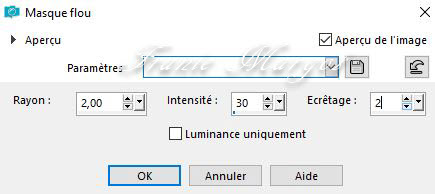
******
Vous pouvez m'envoyer vos versions
Je me ferais un plaisir de les mettre sur la page * Vos Versions *
mon adresse : franiemargot@gmail.com
******
Autre version

les tubes sont de Cajoline - Vicky - Libellule
******
Vos versions voir ici
-
Commentaires
Aucun commentaire pour le moment Suivre le flux RSS des commentaires
Suivre le flux RSS des commentaires
Vous devez être connecté pour commenter



















